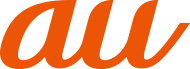本製品の機能や情報にアクセスするアプリ/機能を初めて起動すると、アクセス権限の許可をリクエストする確認画面が表示されます。
アプリ/機能によって、表示される確認画面の種類や内容は異なります。
+メッセージを起動した場合
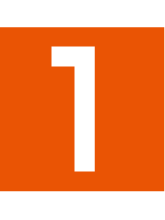 アクセス権限の許可をリクエストする確認画面→[許可]/[許可しない]
アクセス権限の許可をリクエストする確認画面→[許可]/[許可しない]
通常は機能の利用を許可してください。
利用する機能が複数ある場合、以降も同様に操作してください。
利用する機能について、次の手順で設定することもできます。
アプリごとに利用する機能を設定する
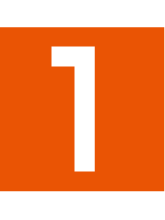 ホーム画面→「アプリ一覧画面」を表示→[設定]→[アプリ]
ホーム画面→「アプリ一覧画面」を表示→[設定]→[アプリ]
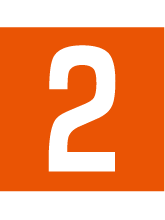 [XX 個のアプリをすべて表示]→アプリを選択→[権限]
[XX 個のアプリをすべて表示]→アプリを選択→[権限]
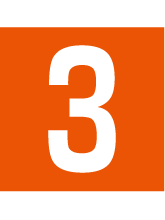 機能を選択
機能を選択
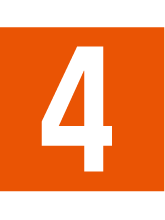 許可するかどうかを選択
許可するかどうかを選択
機能ごとに利用するアプリを設定する
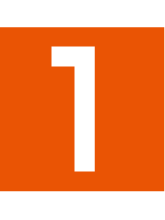 ホーム画面→「アプリ一覧画面」を表示→[設定]→[プライバシー]→[権限マネージャ]
ホーム画面→「アプリ一覧画面」を表示→[設定]→[プライバシー]→[権限マネージャ]
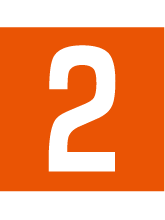 機能を選択
機能を選択
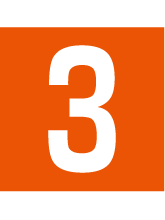 アプリを選択
アプリを選択
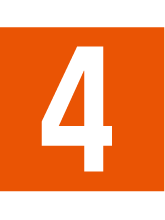 許可するかどうかを選択
許可するかどうかを選択
memo |
|
許可をしないとアプリ/機能を起動できない場合や、機能の利用が制限される場合があります。 |
|
アプリ/機能によっては、許可についての説明画面が表示される場合があります。また、確認画面が複数回表示される場合や、表示が異なる場合があります。表示内容をよくご確認の上、画面に従って操作してください。 |
|
本書では、確認画面の表示の記載については省略している場合があります。 |
アクセスを確認する
カメラ・マイクへアプリがアクセスすると、ステータスバーに![]() が表示されます。
が表示されます。
お知らせ/ステータスパネルを表示して、「![]() 」/「
」/「![]() 」をタップするとカメラ・マイクへアクセスしているアプリの権限を設定できます。
」をタップするとカメラ・マイクへアクセスしているアプリの権限を設定できます。
アンケート
この情報は役に立ちましたか?
評価にご協力ください。
この情報は役に立ちましたか?
評価にご協力ください。